Đăng ký Internet Banking TP bank nhanh chỉ cần đến trực tiếp chi nhánh ngân hàng gần nhất để làm thủ tục, hiện ngân hàng không hỗ trợ đăng ký online như một số ngân hàng khác. Để nắm rõ thủ tục đăng ký cũng như cách thức sử dụng eBank của ngân hàng TP bank mọi người xem hướng dẫn dưới đay của Nganhang24h.vn
Mục Lục
- 1 Internet Banking TP bank là gì
- 2 Có nên đăng ký Internet Banking TP Bank không
- 3 Cách đăng ký Internet Banking TP bank
- 4 Hướng dẫn sử dụng Internet banking TP bank
- 4.1 Cách đăng nhập và đổi mật khẩu Internet Banking TP bank
- 4.2 Cách tra cứu thông tin tài khoản trên Internet Banking TP bank
- 4.3 Hướng dẫn chuyển khoản trong TP bank trên Internet Banking
- 4.4 Cách chuyển tiền liên ngân hàng trên eBank TP bank
- 4.5 Cách chuyển tiền qua số thẻ trên internet Banlking TP bank
- 4.6 Hướng dẫn thanh toán hóa đơn trên Internet Banking TP bank
- 4.7 Cách mở tài khoản tiết kiệm trên internet Banking TP bank
- 4.8 Cách hủy dịch vụ Internet Banking TP bank
- 5 Cách đăng ký phương thức xác thực OTP sử dụng e Bank TP bank
- 6 Biểu phí dịch vụ Internet Banking TP bank
- 7 Internet Banking TP bank bị khóa và cách lấy lại
- 8 Một số lỗi thường gặp khi sử dụng Internet banking TP bank
Internet Banking TP bank là gì
🖥️ Internet Banking TPbank là gì
Internet Banking là một sản phẩm của dịch vụ ngân hàng điện tử, hổ trợ trên nền tảng Internet. Internet Banking là dịch vụ ngân hàng được nhiều người dùng bởi việc hỗ trợ thực hiện các chức năng tài chính như chuyển khoản, thanh toán hay các tính năng vấn tin, tra cứu tài khoản nhanh chóng mà không cần đến trực tiếp ngân hàng.
Internet banking TP bank với tên gọi là ebank- sản phẩm hỗ trợ trên website ngân hàng để hỗ trợ cho khách hàng có tài khoản tại ngân hàng TP bank.
[content_block id=1504 slug=ads-giua-1]
🖥️ eBank TP bank phiên bản điện thoại và website có khác nhau không
Có 2 phiên bản eBank hiện nay, khi đăng ký và sử dụng mọi người cần chú ý.
- eBank X phiên bản website gọi là Internet Banking: Chỉ hỗ trợ trên website, có thể sử dụng cả trên điện thoại thông minh và máy tính
- eBank phiên bản mobile: Chỉ sử dụng trên điện thoại thông minh, để sử dụng phải tải app về điện thoại.
Tuy nhiên tín năng của 2 phiên bản gần như giống nhau, nhưng trên phiên bản Mobile có nhiều chức năng hay hơn so với phiên bản Internet Banking.
🏦 Thông tin ngân hàng TP bank
- Tên đầy đủ: Thương mại Cổ phần Tiên Phong
- Tên tiếng Anh: Tien Phong Commercial Joint Stock Bank
- Thành lập : 5/5/2008
- Trụ sở chính : Tòa nhà FPT, phố Duy Tân, phường Dịch Vọng Hậu, quận Cầu Giấy, TP Hà Nội
- Điện thoại: 1900 5858 85
- Website : tpb.vn
Có nên đăng ký Internet Banking TP Bank không
Với bất kỳ một ứng dụng nào trước khi sử dụng mọi người đều phải tìm hiểu và Internet Banking TP bank thì người có tài khoản ngân hàng tại đây nên sử dụng dịch vụ này.
Thứ nhất, đây là ứng dụng do ngân hàng phát triển và quản lý nên độ an toàn và bảo mật cho tài khoản là tốt nhất.
Thứ hai, Internet Banking TP bank có rất nhiều tính năng ưu việt, người ùng nên đăng ký để thực hiện các giao dịch cũng như quản lý tài khoản dễ dàng hơn.
Chuyển tiền liên ngân hàng trong 3 giây
Trước đây muốn chuyển tiền mọi người phỉa đến trực tiếp các ngân hàng nhưng hiện nay chỉ với Internet banking mọi người chỉ cần thực hiện nhanh chóng.
- Chuyển tiền nội bộ TP Bank nhanh chóng
- Chuyển tiền liên ngân hàng với hơn 40 ngân hàng trong nước
- Chuyển tiền nhanh qua số thẻ
- Chuyển tiền định kỳ

Thanh toán nhanh chóng
Thanh toán chính là tính năng vượt trội hỗ trợ cho mọi gia đình có thể thanh toán nhanh chóng các hóa đươn dịch vụ hàng tháng của mình mà không cần đến các điểm thu hộ.
☑️ Thanh toán cước di động,
☑️ Cước ADSL
☑️ Cước điện thoại cố định Homephone
☑️ Nạp tiền điện thoại trả trước
☑️ Thanh toán các hóa đơn hàng hóa mua sắm trên mạng,
☑️ Thanh toán dư nợ thẻ tín dụng
Quản lý tài khoản, tra cứu nhanh chóng
Không có bất kỳ dịch vụ nào tốt hơn Internet Banking trong việc tra cứu, truy vấn thông tin cũng như quản lý tài khoản. Khi có tài khoản Internet Banking thì trên đó sẽ có tất cả các thông tin liên quan đến tài khoản của người sử dụng :
- Thông tin tài khoản: Tên, chi nhánh giao dịch, hạn sử dụng, danh sách tài khoản, số dư tài khoản ..
- Thông tin giao dịch: Lịch sử giao dịch: Rút tiền, chuyển tiền và nhận tiền được cung cấp một cách chi tiết.
Chỉ cần đăng nhập là có thể kiểm tra toàn bộ ngay chỉ cần có thiết bị kết nối Internet là được không cần đến ngân hàng, không cần gọi điện hay đến cây ATM như trước.
Giao dịch an toàn
Giao dịch an toàn với nhiều lớp bảo mật, nếu mọi người lo lắng đó là khi giao dịch thì sẽ có người đánh cắp thông tin hay có người khác thực hiện giao dịch trái phép. Thì giờ đây với các phương thức bảo mật hiện đại, tốt nhất đó là Token OTP thì mọi người hoàn toàn có thể thực hiện giao dịch mà không cần lo lắng.
Cách đăng ký Internet Banking TP bank
Đăng ký Internet Banking TP bank tại quầy giao dịch ngân hàng
[content_block id=1508 slug=ads-giua-2]
Thực hiện việc đăng ký dịch vụ Internet Banking tại ngân hàng TP bank bất kỳ là cách nhanh chóng nhất mọi người có thể thực hiện lúc này. Mọi người cần chuẩn bị thủ tục như sau:
- CMND/ hộ chiếu/ thẻ căn cước công dân bản gốc
- Giấy đăng ký dịch vụ ngân hàng điện tử ( Mẫu của ngân hàng TP bank )
- Giấy đăng ký mở tài khoản tại ngân hàng TP bank ( Nếu chưa có tài khoản tại ngân hàng)
Lưu ý khi điền trên giấy đăng ký sử dụng dịch vụ ngân hàng điện tử chỉ một số điện thoại nhưng mọi người có thể đăng ký cho nhiều số tài khoản, nhớ đăng ký là dịch vụ Internet Banking TP bank.
Giờ làm việc ngân hàng TP bank : Từ thứ 2 – sáng thứ 7
- Giờ làm việc: 8h – 17h ( Làm việc cả buổi trưa)

Đăng ký Internet Banking TP bank online
Hiện ngân hàng TP bank không hỗ trợ đăng ký dịch vụ ngân hàng điện tử bao gồm Internet Banking online, mọi người không cần mất thời gian để tìm kiếm. Đối với việc mở tài khoản thanh toán mọi người có thể đăng ký online nhanh chóng sau đó muốn đăng ký dịch vụ Internet Banking thì đến trực tiếp chi nhánh ngân hàng TP bank gần nhất.
Hy vọng trong thời gian tới ngân hàng TP bank sẽ phát triển và hỗ trợ dịch vụ đăng ký internet banking online tạo điều kiện thuận lợi cho người sử dụng tài khoản ngân hàng hơn.
Hướng dẫn sử dụng Internet banking TP bank
Cách đăng nhập và đổi mật khẩu Internet Banking TP bank
Mọi người sau khi ngân hàng cấp cho tài khoản đăng nhập Internet Banking thì nên tiến hành đăng nhập và đổi mật khẩu mà ngân hàng đã cấp cho mình để đảm bảo an toàn và dễ thực hiện đăng nhập cho những lần sau, thực hiện như sau:
- Truy cập vào địa chỉ : https://ebank.tpb.vn/
- Sau đó nhập thông tin đăng nhập : Tên đăng nhập và mật khẩu ( theo thông tin mà ngân hàng đã gửi về điện thoại của bạn khi đăng ký).
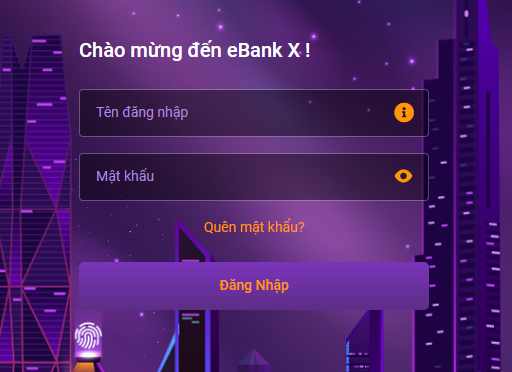
- Sau khi đăng nhập thành công giao diện mới được mở ra
Thực hiện đổi mật khẩu đăng nhập như sau:
- Hệ thống sẽ hiển thị thông tin đổi mật khẩu khi bạn đăng nhập lần đầu
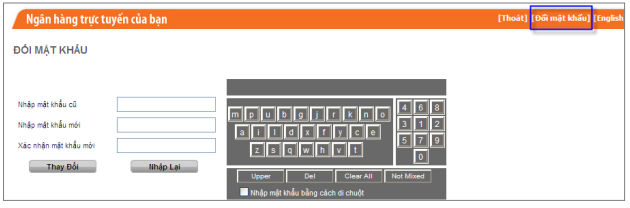
- Mọi người tiến hành đổi mật khẩu bằng cách nhập thông tin theo mẫu như hình để có thể thực hiện đổi mật khẩu thành công
Lưu ý: Mật khẩu đăng nhập internet Banking TP bank chỉ có thời hạn trong 3 tháng, đến hết hạn hệ thống sẽ thông báo đổi lại mật khẩu khác.
Cách tra cứu thông tin tài khoản trên Internet Banking TP bank
Mọi người có thể tra cứu hay kiểm tra các thông tin về tài khoản nhanh chóng theo hướng dẫn sau:
- Đăng nhập Internet Banking
- Nhấp chọn ” Tài khoản ” => Dịch vụ tài khoản
- Màn hìn hiển thị thông tin tài khoản theo dạng danh sách nếu bạn có nhiều số tài khoản khác
- Nhấn chọn vào số tài khoản muốn kiểm tra chi tiết
- Hệ thống hiển thị toàn bộ thông tin về số tài khoản đó như tên, số tài khoản, số dư, tiền tệ…
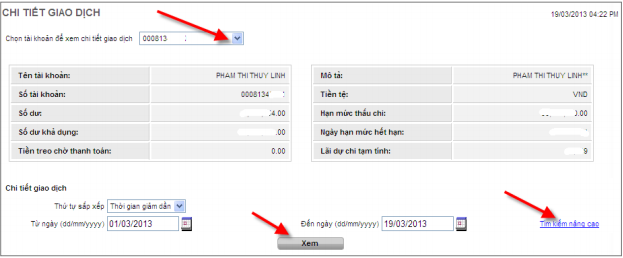
Hướng dẫn chuyển khoản trong TP bank trên Internet Banking
Mọi người có thể chuyển khoản giữa các số tài khoản ngân hàng của mình cũng có thể chuyển khoản cho cá nhân khác nhưng là số tài khoản ngân hàng TP bank như sau:
✅ Trong mục “Chuyển khoản” ➡️ lựa chọn “Chuyển khoản trong TPBank”
✅ Trong ô ” Lựa chọn loại chuyển khoản” => Chọn chuyển khoản nội nộ
✅ Nhập thông tin chuyển khoản
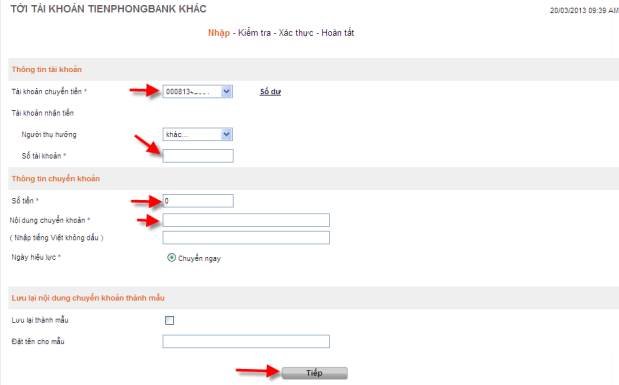
- Tài khoản chuyển tiền
- Tài khoản nhận tiền
- Số tiền chuyển
- Nội dung chuyển tiền
- Chọn Chuyển ngay hoặc ” Ngày có hiệu lực”
- Lưu lại mẫu chuyển khoản ( Nếu có nhu cầu chuyển vào những lần sau)
✅ Nếu chuyển khoản đến số tài khoản TP bank của người khác thì bắt buộc xác thực OTP còn chuyển tài khoản của bản thân thì không
✅ Màn hình hiển thị kết quả giao dịch
Cách chuyển tiền liên ngân hàng trên eBank TP bank
Chuyển tiền cho bất kỳ ai có tài khoản ngân hàng khác tài khoản ngân hàng TP Bank một cách nhanh chóng nhưng mọi người cần thực hiện theo những bước sau:
- Đăng nhập eBank trên website
- Sau đó chọn : Chuyển khoản trên menu chính => Chọn ” Chuyển khoản liên ngân hàng”
- Mọi người nhập thông tin theo mẫu
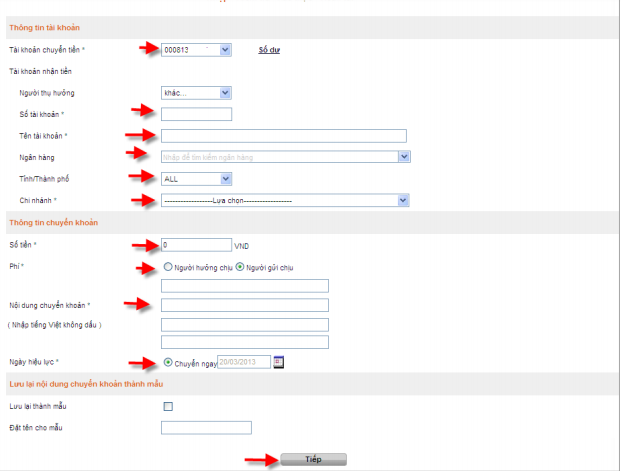
☑️ Chọn tài khoản chuyển tiền
☑️ Người thụ hưởng: Có thể chọn trong danh sách nếu có lưu còn không thì chọn vào ” Khác”
☑️ Nhập số tài khoản ; Tên tài khoản; Ngân hàng; Tỉnh/ TP, chi nhánh
☑️ Thông tin chuyển khoản: Số tiền chuyển, Chọn người chịu phí, nội dung chuyển , ngày có hiệu lực hoặc chuyển ngay
☑️ Lưu lại thông tin tài khoản cho các lần sau
Với những mục có dấu ( *) thì bắt buộc điền thông tin còn đối với mục không có thì có thể điền hoặc không.
- Kiểm tra lại thông tin và nhập mã OTP xác nhận giao dịch
- Thông báo kết quả giao dịch
Cách chuyển tiền qua số thẻ trên internet Banlking TP bank
Những hướng dẫn trên là hướng dẫn chuyển tiền qua số tài khoản vậy nên nếu muốn chuyển tiền qua số thẻ ngân hàng thì mọi người thực hiện theo những hướng dẫn sau:
- Sau khi đăng nhập Interne Banking chọn vào ” Chuyển khoản”
- Chọn chức năng ” Chuyển tiền qua thẻ”
- Nhập thông tin gaio dịch
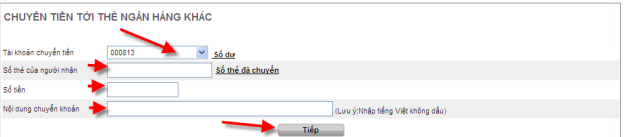
+ Chọn tài khoản chuyển
+ Nhập số thẻ cần chuyển đến hoặc chọn trong danh sách trước đó
+ Nhập số tiền cần chuyển
+ Nội dung chuyển
- Nhấn ” Tiếp tục” => Xác nhận giao dịch bằng mã xác thực OTP
- Màn hình hiển thị kết quả giao dịch
Hướng dẫn thanh toán hóa đơn trên Internet Banking TP bank
Mọi người tiến hành thanh toán các hóa đơn theo hướng dẫn sau:
- Đăng nhập Internet Banking
- Trên giao diện chọn vào chức năng ” Thanh toán ” => Thanh toán hóa đơn
- Lựa chọn ” Loại dịch vụ “
- Chọn ” Nhà cung cấp dịch vụ”
- Nhập mã khách hàng , có thể chọn từ danh sách mà bạn đã thực hiện từ trước đó
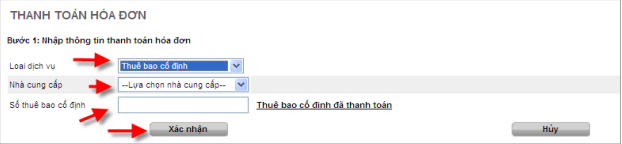
- Hệ thống sẽ hiển thị lại toàn bộ thông tin thanh toán, kèm theo số tiền cước cần phải thanh toán (số tiền cước này do các mạng viễn thông cung cấp khi Khách hàng gửi xác nhận thanh toán cước ở bước trên
- Kiểm tra lại thông tin, nhập OTP để xác thực nếu thông tin chính xác
- Nhận kết quả thanh toán trên màn hình giao dịch
Cách mở tài khoản tiết kiệm trên internet Banking TP bank
💥 Thay vì chờ đợi ở ngân hàng để thực hiện thủ tục mở tài khoản tiết kiệm mọi người có thể thực hiện tạo một tài khoản tiết kiệm nhanh chóng ngay trên Internet Banking với vài thao tác đơn giản.
- Sau khi đăng nhập chọn chức năng “Mở tiết kiệm điện tử” để tiến hành gửi tiết kiệm.
- Nhập thông tin tài khoản
+ Loại hình tiết kiệm chọn ” Tiết kiệm điện tử”
+ Kỳ hạn gửi
+ Tài khoản nguồn : Tài khoản trích tiền để gửi tiết kiệm
+ Số tiền gửi ( tối thiểu 1 triệu đồng)
+ Chọn chỉ thị đáo hạn
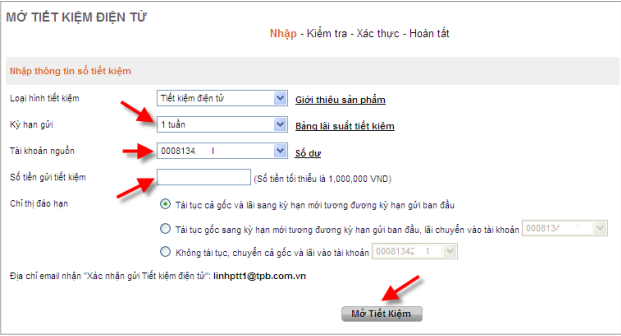
- Nhấn mở tiết kiệm là hoàn tất việc tạo tài khoản
Cách hủy dịch vụ Internet Banking TP bank
Mọi người không có nhu cầu sử dụng hay muốn chuyển qua sử dụng dịch vụ ngân hàng điện tử khác thì có thể hủy dịch vụ bất kỳ lúc nào, không chọn khóa tài khoản vì như vậy ảnh hưởng đến các giao dịch cũng như vẫn chịu phí hàng tháng.
Để hủy dịch vụ mọi người đến trực tiếp chi nhánh ngân hàng TP bank gần nhất để làm thủ tục nhanh chóng. Khi đi nhớ mang theo CMND của mình để nhân viên ngân hàng xác nhận thông tin, mọi người điền thông tin vào giấy hủy dịch vụ sau đó đưa cho nhân viên và họ sẽ tiến hành hủy dịch vụ trên hệ thống.
Cách đăng ký phương thức xác thực OTP sử dụng e Bank TP bank
Hiện tại ngân hàng TP bank có 4 phương thức xác thực, khi đăng ký sử dụng Internet Banking của ngân hàng mọi người cần tìm hiểu thêm thông tin về cách nhận phương thức xác thực để có thể bảo vệ tài khoản, giao dịch tiền bạc tốt hơn.
- SMS OTP
- OTP Token Key
- OTP – thẻ ma trận
- OTP soft Token
Trong 4 hình thức đó thì OTP Soft Token là dịch vụ có độ bảo mật cao nhất, đối với các tài khoản có nhiều tiền, thường có các giao dịch lớn thì nên chọn phương thức này. Riêng SMS OTP là mọi người không cần đăng ký, còn các phương thức khác đều cần thiết bị hỗ trợ mới có thể đọc được nên chỉ có thể đăng ký tại quầy giao dịch ngân hàng.
Biểu phí dịch vụ Internet Banking TP bank
[ninja_tables id=”24936″]
Tham khảo website https://ebank.tpb.vn/
Internet Banking TP bank bị khóa và cách lấy lại
Nhiều trường hợp tài khoản Internet Banking bị khóa nhưng người dùng không hiểu tại sao mình bị khóa không đăng nhập Internet Banking thì hãy xem ngay những nguyên nhân dưới đây:
- Nhập sai tài khoản: Tên đăng nhập, mật khẩu quá 5 lần
- Nhập sai mã OTP xác nhận nhiều lần liên tiếp
- Tài khoản giao dịch trái phép, thực hiện các giao dịch thanh toán mua bán các sản phẩm trái phép
- Ngân hàng nghi ngờ tài khoản của bạn bị xâm phạm
Với những nguyên nhân như bị xâm phạm trái phép hay nhập sai thông tin nhiều lần thì ngân hàng sẽ nhanh chóng mở lại tài khoản đó còn các trường hợp khác thì cần xem xét lại. Thực hiện thủ tục mở khóa tài khoản tại chi nhánh ngân hàng Tp bank gần nhất.
Một số lỗi thường gặp khi sử dụng Internet banking TP bank
Là ứng dụng công nghệ trên diện rộng với số lượng truy cập lớn thì các sự số khi sử dụng Internet Banking là không thể tránh khỏi, dưới đây là một trong những lỗi thường gặp :
- Khi đăng nhập thông báo không thể đăng nhập lúc này
- Khi thực hiện gioa dịch thì có ” Lỗi không thể thực hiện lúc này”
- Lỗi ” Chờ thực hiện sau”
- Hệ thống đang bảo trì
- Số lượng truy cập quá lớn và có thông báo chờ đợi
Nhưng lỗi này thường là do bên hệ thống ngân hàng bị lỗi kỹ thuật, nếu như mọi người gặp một trong những lỗi trên thì có thể thử :
- Kết nối lại mạng Internet với thiết bị nguồn
- Chờ thực hiện sau
- Liên hệ tổng đài ngân hàng để giải quyết
Trên đây là cách đăng ký Internet Banking TP bank nhanh chóng và dễ dàng nhất. Sau khi đăng ký thành công mọi người nên tìm hiểu sơ qua cách sử dụng dịch vụ để có thể thực hiện các thao tác chức năng trên đó một cách dễ dàng.
Xem thêm:





